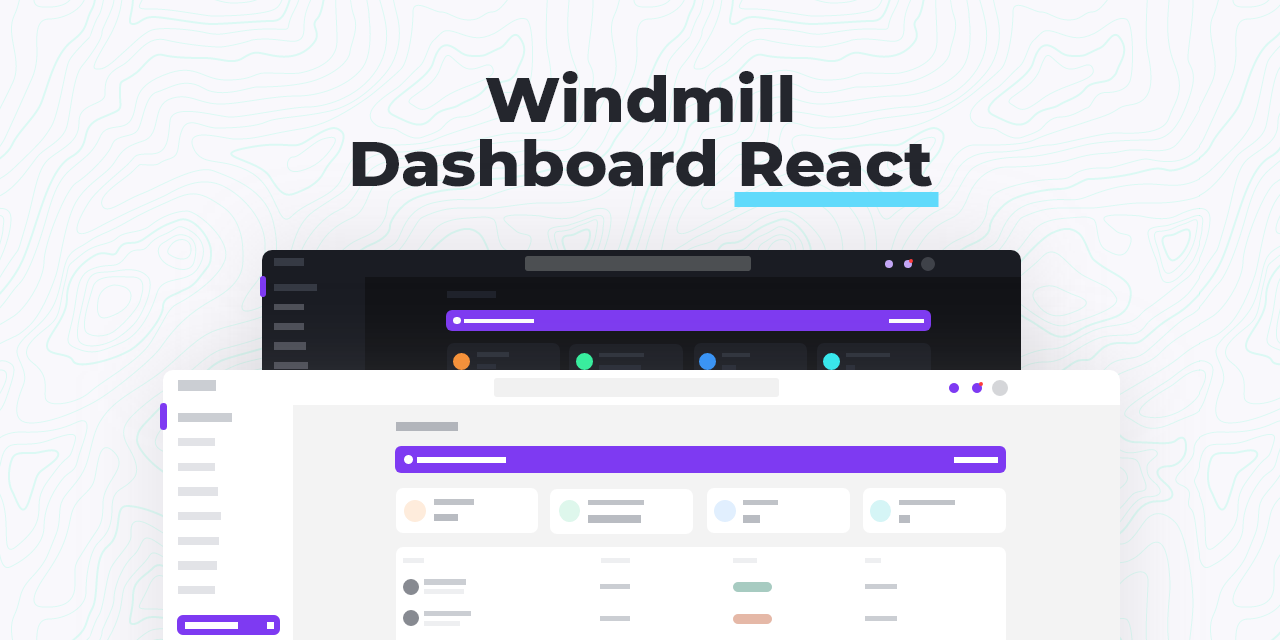
100 スコアが 4 つあり、PWA に対応しています。データを接続するだけです。
ライブで見てください
これはテンプレートではありません。これは React 上に構築された完全なアプリケーションであり、細部まですべて処理されているため、フィードするデータを取り込むだけで済みます。
私のプロジェクトではアクセシビリティが最優先事項であり、あなたのプロジェクトでも同様であるべきだと思います。そのため、これは実際のスクリーン リーダー、フォーカス トラップ、キーボード ナビゲーションをどこでも利用できることを参考にして開発されました。
Windmill Dashboard React は、Windmill React UI 上に構築されています。そこには、あらゆる小さなコンポーネントのドキュメントが見つかります。
Windmill ダッシュボードのルートは、サイドバー (routes/sidebar.js) と一般 (routes/index.js) の 2 つのカテゴリに分類されます。
これらはサイドバーに表示されるルートです。彼らは 3 つのプロパティを期待しています。
path : 宛先。name : 表示される名前。icon : アイテムを説明するアイコンPages オプションのように、ドロップダウンとして使用される項目にはpath必要ありませんが、 pathとnameを持つオブジェクトのroutes配列が必要です。
// sidebar.js
{
path : '/app/tables' ,
icon : 'TablesIcon' ,
name : 'Tables' ,
} ,
{
icon : 'PagesIcon' , // <-- this is used as a submenu, so no path
name : 'Pages' ,
routes : [
// submenu
{
path : '/login' ,
name : 'Login' , // <-- these don't have icons
} ,
{
path : '/create-account' ,
name : 'Create account' ,
} , これらは内部(プライベート) ルートです。これらは、デフォルトのcontainers/Layout使用してアプリ内でレンダリングされます。
たとえば、ランディング ページにルートを追加したい場合は、それをAppのルーター (src/App.js) に追加する必要があります。 Login 、 CreateAccountおよび他のページがルーティングされるのとまったく同じです。
src/pages内にページを作成します (例: MyPage.js )。src/routes/index.js )に追加します。 const MyPage = lazy ( ( ) => import ( '../pages/MyPage' ) )次に、それをroutes配列に追加します。
{
path : '/my-page' , // the url that will be added to /app/
component : MyPage , // the page component you jsut imported
}routes配列に追加します {
path : '/app/my-page' , // /app + the url you added in routes/index.js
icon : 'HomeIcon' , // the component being exported from src/icons/index.js
name : 'My Page' , // name that appear in Sidebar
} , {
icon : 'PagesIcon' ,
name : 'Pages' ,
routes : [
// submenu
{
path : '/app/my-page' ,
name : 'My Page' ,
} ,この/appどこから来たのかというと、アプリをレンダリングするsrc/App.js内の次の行から来ています。
< Route path = "/app" component = { Layout } />このプロジェクトは、Create React App を使用してブートストラップされました。
プロジェクト ディレクトリでは、次を実行できます。
npm startアプリを開発モードで実行します。
http://localhost:3000 を開いてブラウザで表示します。
編集を行うとページがリロードされます。
コンソールには lint エラーも表示されます。
npm testインタラクティブウォッチモードでテストランナーを起動します。
詳細については、テストの実行に関するセクションを参照してください。
npm run build実稼働用のアプリをbuildフォルダーにビルドします。
React を実稼働モードに正しくバンドルし、最高のパフォーマンスが得られるようにビルドを最適化します。
ビルドは縮小され、ファイル名にはハッシュが含まれます。
アプリをデプロイする準備ができました。
詳細については、展開に関するセクションを参照してください。
npm run eject注: これは一方向の操作です。一度ejectと、元に戻すことはできません。
ビルド ツールと構成の選択に満足できない場合は、いつでもejectことができます。このコマンドは、プロジェクトから単一のビルド依存関係を削除します。
代わりに、すべての構成ファイルと推移的な依存関係 (webpack、Babel、ESLint など) がプロジェクトに直接コピーされるため、それらを完全に制御できます。 ejectを除くすべてのコマンドは引き続き機能しますが、コピーされたスクリプトを指すため、調整することができます。この時点では、あなたは一人です。
eject使用する必要はありません。厳選された機能セットは小規模および中規模の展開に適しており、この機能を使用する義務を感じる必要はありません。ただし、準備ができたときにカスタマイズできなければ、このツールは役に立たないことは理解しています。
詳細については、Create React App のドキュメントをご覧ください。
React について学習するには、React のドキュメントを参照してください。
このセクションはここに移動しました: https://facebook.github.io/create-react-app/docs/code-splitting
このセクションはここに移動しました: https://facebook.github.io/create-react-app/docs/analyzing-the-bundle-size
このセクションはここに移動しました: https://facebook.github.io/create-react-app/docs/making-a-progressive-web-app
このセクションはここに移動しました: https://facebook.github.io/create-react-app/docs/advanced-configuration
このセクションはここに移動しました: https://facebook.github.io/create-react-app/docs/deployment
npm run build縮小に失敗するこのセクションはここに移動しました: https://facebook.github.io/create-react-app/docs/troubleshooting#npm-run-build-fails-to-minify